Kart- widgeten hjelper deg å legge til et kart på landingssiden din. Ved å bruke denne widgeten kan du merke opptil 5 adresser på det innsatte kartet. Du kan også bruke den til å legge til veikart/satellittkart/terrengkart eller hybridkart.
Hvordan bruke en kartwidget på en landingsside?
Trinn 1
Naviger til landingssidebyggeren
Bruk hovedmenyen til venstre for å opprette en landingsside og deretter navigere til landingssidebyggeren .
Trinn 2
Legg til en kartwidget på landingssiden din
Det tomme området til venstre er arbeidsområdet der du designer landingssiden din, og området til høyre er verktøyområdet der alle tilgjengelige designelementer vises som widgets .
For å legge til et kart til destinasjonssiden din, dra og slipp kart widgeten til arbeidsområdet (som markert i skjermbildet nedenfor).
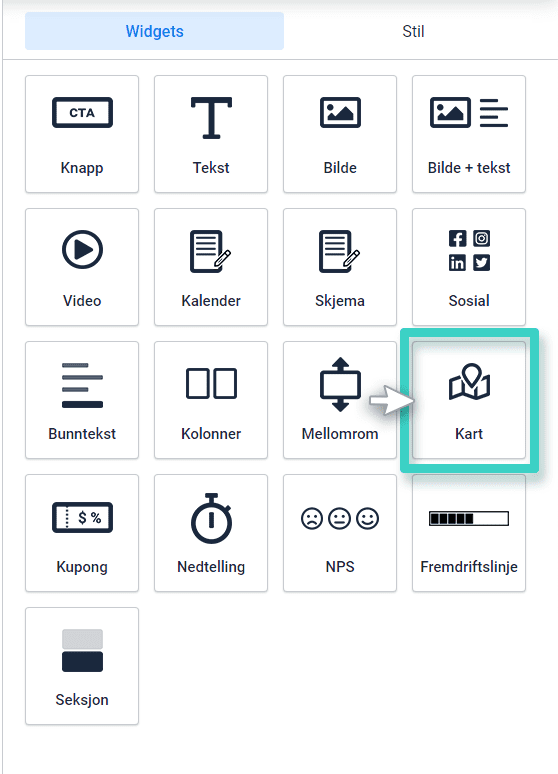
Trinn 3
Bruk kategorien Innstillinger for å merke en adresse på kartet
Når du slippe widgeten inn i arbeidsområdet vil widget-innstillinger vises på høyre side (som markert i skjermbildet nedenfor).
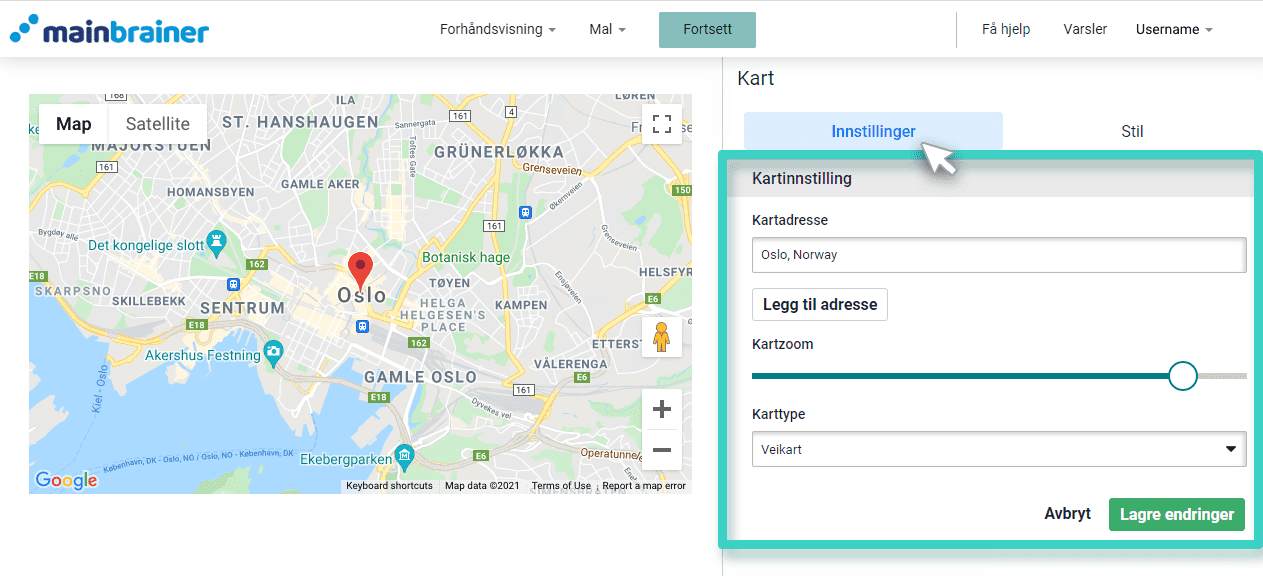
Her:
- Bruk kartets adressefelt til å skrive inn adressen du ønsker å markere på kart-widgeten og trykk enter. En markør som tilsvarer adressen som er lagt til vil vises på kartet.
- Bruk Legg til adresse for å legge til flere adresser på kartet. Du kan legge til opptil 5 adresser på en kart-widget.
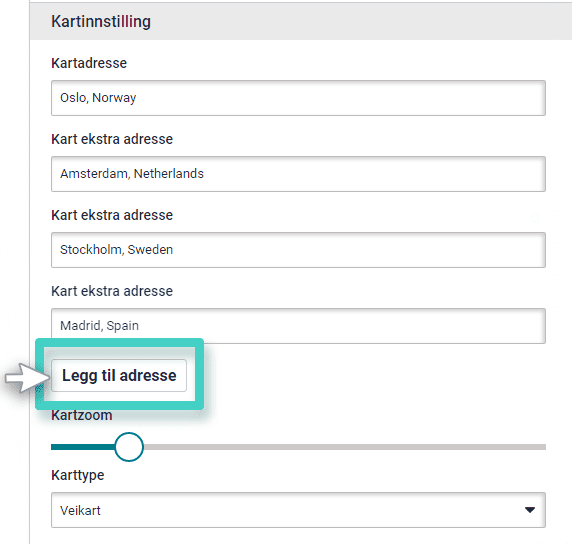
De tillagte adressene vil bli merket på kart-widgeten som vist på skjermbildet nedenfor:
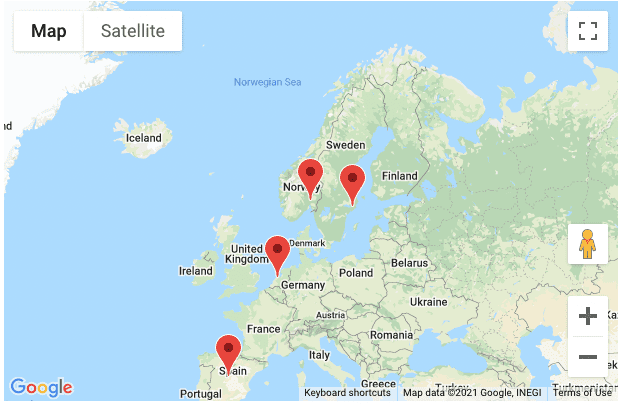
- Bruk kartets zoom-glidebryteren for å justere zoomnivået til kartet som er lagt til.
- Bruk Karttype dropdown-meny for å velge karttypen du vil legge til på landingssiden din:
- Veikart er en grunnleggende kartversjon, vanligvis brukt til å merke steder, ruter og stemmenavigasjon osv. Det er også standard karttype.
- Satellittkart gir den virkelige visningen av et område og viser hvordan et sted vil ha fra en satellitt.
- Terrengkart er fysiske kart basert på terrenginformasjon. Dette er fargekodede kart som hjelper til med å identifisere terrengtypen i området.
- Hybridkart viser en blanding av veikartvisning og satellittvisning av et område.
Trinn 4
Stil kart-widgeten din i henhold til dine designpreferanser
Du kan redigere utseendet på Kart-widgeten bruke de tilgjengelige under fanen stil (som markert i skjermbildet nedenfor) alternativer.
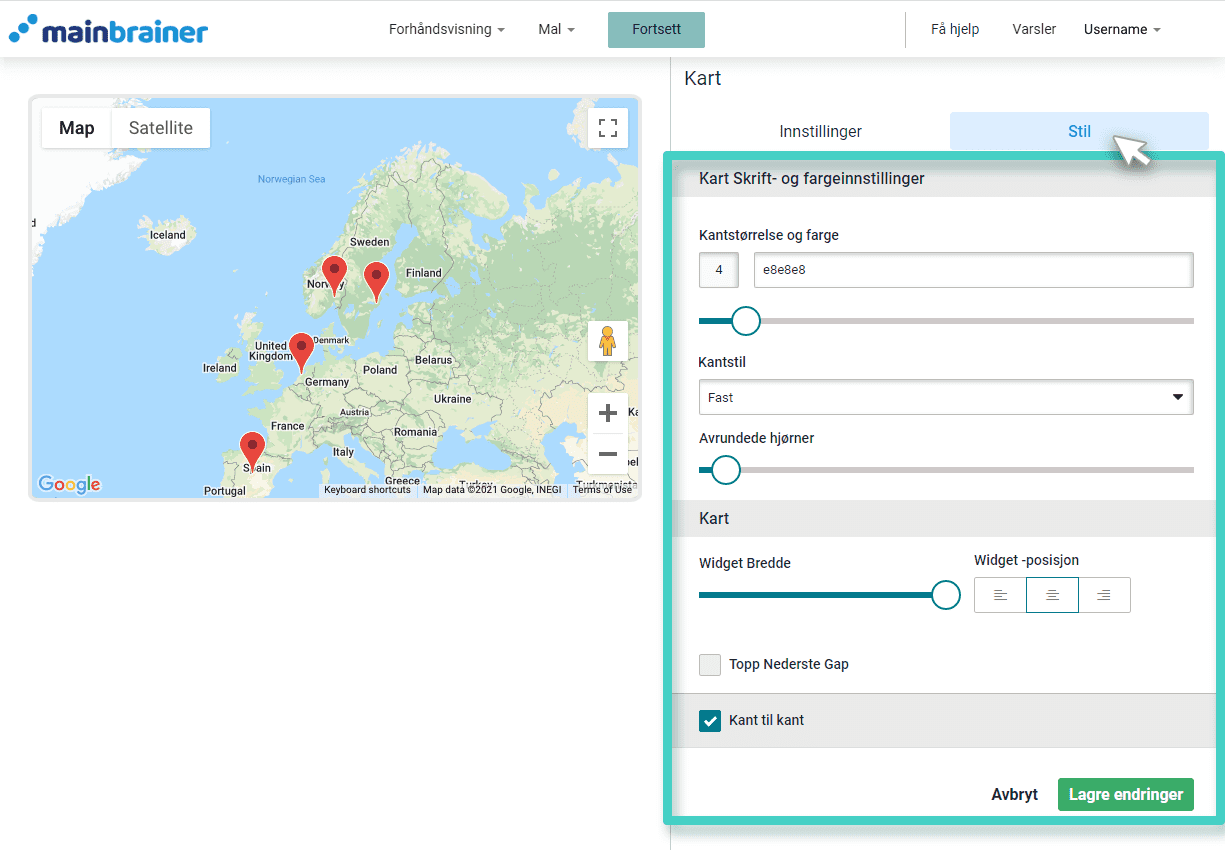
Under kategorien Stil er de forskjellige designalternativene som er tilgjengelige:
4.1 Skriftinnstillinger og bakgrunnsfarge
- Kantstørrelse og farge:
- For å endre fargen på widgetkanten
- Størrelseslinje for å endre bredden på widgetkanten
- Border Style – Bruk denne dropdown-menyen for å endre kantstilen
- Avrundede hjørner – Bruk denne størrelseslinjen for å legge til avrundede hjørner til kart-widgeten.
4.2 Kartinnstilling
- Bruk størrelseslinjen Widget Bredde for å justere bredden på kart-widgeten
- Bruk ikonene som er tilgjengelige under Widget-posisjon for å endre justeringen av kartwidgeten i designet
Klikk Lagre, og det er det!
Du har lagt til et kart på landingssiden din!
La oss fortsette, og se på hvordan du legger til en rabattkupong på en landingsside ved å bruke kupongwidgeten !
